更新时间:2025-03-19 11:55:50浏览次数:881+次
相信大多数网友已经将自己的苹果本升级至最新版本的Big Sur,开始时我使用也并没有发现什么Bug,但是需要用到虚拟机Parallels时却弹出了无法联网的提示信息。
尽管我很多时候只是进虚拟机的windows系统脱机处理一些文件,但当要登陆一些只有IE才较好兼容打开的老OA系统时,这个问题就变得相当困扰,不得不解决了。
因为自己网上搜索资料的过程发现很多指示并不完全,甚至有命令错误,在此重新整理自己验证过相对安全可靠的方法给大家。
首先必须说一下,假如你使用的是正版parallels,只要升级至最新版本(16.1.1 (49141)以上),这个问题就会有官方完美解决了,这就是买正版的魅力所在。所以如果你不差钱,也不想那么麻烦的话,请支持正版,网上各电商均有正版的注册码出售,包远程安装并送正版小工具,还是花钱省事。
1、退出 Parallels Desktop,在【命令终端】依次输入或粘贴以下命令,按回车键。
sudo -b /Applications/Parallels\ Desktop.app/Contents/MacOS/prl_client_app2、 输入 Mac 管理员密码按回车键。密码不会显示任何字符
3、 按提示打开权限。如果出现重新安装 Windows 界面,点击左下角「打开」,用户名 – 文稿 – Parallels 目录下找到 Windows 系统。
缺点:每次使用 Parallels Desktop 需要重复上面操作,才能联网。
但是由于我发现很多时候在网上直接拷贝粘贴到窗口时基本上会报错,假如你尝试了也不行,最靠谱的方法如下:
1)打开访达(Finder)跳转到应用程序窗口,找到parallels,右键打开菜单,左键单击显示包内容;
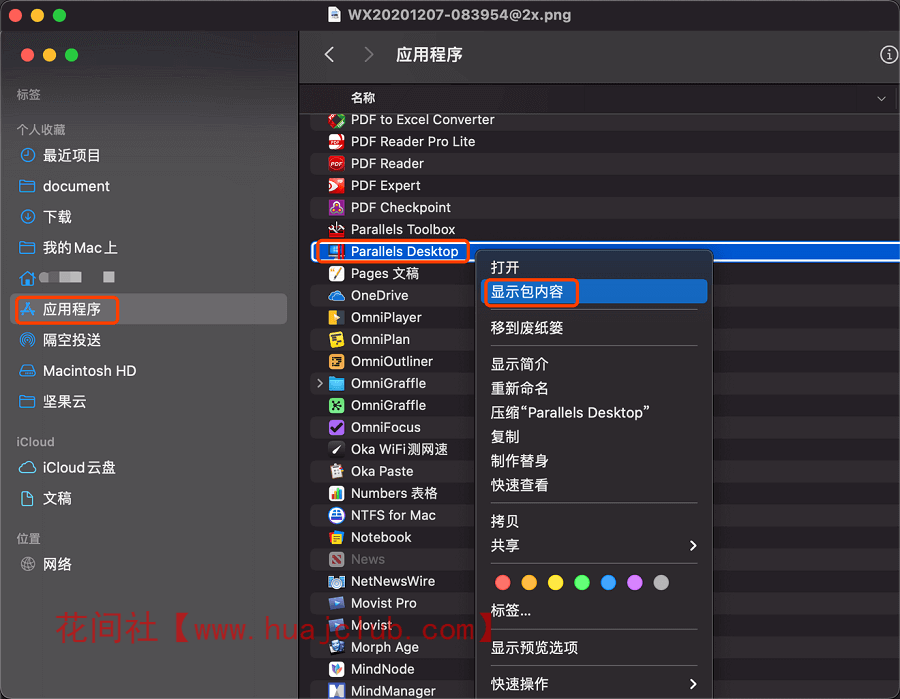
2)依次进入content->MacOS,在该文件夹下找到pre_client_app,然后将它直接拖到终端窗口,便会有正确的路径输入,此时在该路径前加上sudo -b,敲回车输入密码即可;

3)上述方法打开后,Parraels会回到初始状态,此时需要在重新关联自己的虚拟映像文件,默认放在document或根目录的parallel文件夹下;
该方法虽然可以解决联网问题,但是在每次重新打开parallels控制中心都要以终端输入命令的模式执行,直接点击paralles应用图标会出现报错。
当然网上也有很多大神写了单击直接运行的脚本,但如果你不会看代码或担心运行这些脚本电脑会不自觉中毒变成肉鸡的话,还是不要下载这些来历不明的脚本。
其实苹果的terminal终端本身就有记忆功能,只要你打开终端窗口按上箭头翻到对应命令,按回车即可,唯一麻烦的就是每次输入密码而已,不过用执行脚本也是需要输入密码一样的。
目前,我自己使用认为最简单的方法就是不关闭parallels控制中心,直接关闭镜像退出即可。

因为关闭镜像后,控制中心就不占用CPU内存,RAM也会逐渐释放,跟docker上的图标无异,而且我的MacBook除非死机,基本上都是不关机或重启的,几乎一周也不会遇到一次,这样就最低程度影响自己的日常使用。

如果你想尽快释放内存的话,可以使用一些系统辅助工具来帮助手动释放内存,像我自己使用的是cleanmymac,在上方菜单栏单击释放内存便可轻松搞定。

如果以上办法没有用,可以试试下面这个文件替换
使用办法:
下载文件,解压,替换掉 /Library/Preferences/Parallels/network.desktop.xml 即可!
以上是我个人整理的解决方法,希望能顺利帮到大家。
相关资讯